Не работает приложение mi fit
Мы еженедельно получаем вопросы от пользователей в стиле: приложение Mi Fit не подключается, не синхронизируется, не приходят уведомления. В этой статье собраны наиболее развернутые ответы на часто задаваемые вопросы, связанные с ошибками в Mi Fit.
Проблема с регистрацией аккаунта Mi Fit.
Чаще всего, проблемы регистрации в Mi Fit связаны, прежде всего с невнимательностью пользователя. Внимательно следите чтобы:
- Была выбрана правильная страна проживания
- Пароль был введён на латинице. Кириллицу нельзя использовать при создании аккаунта Mi Fit
- В пароле присутствовали цифры, а его длина была не менее 8 символов
- Внимательно вводите капчу
- Указывайте действующий Email и номер телефона
Ошибка входа в аккаунт Mi Fit
Как решить ошибку если Mi Fit не входит в аккаунт? Основных ошибок входа Mi Fit всего 2
- Ошибка авторизации со стороны пользователя. Т.е. был указан неверный логин или пароль.
- Если же все данные для входа введены правильно, тогда скорее всего произошёл сбой на сервере приложения Mi Fit. Когда во время авторизации вы видите надпись «Сбой синхронизации», просто подождите несколько минут. За это время серверы программы перезагрузятся, и проблем со входом не возникнет.
Как установить Mi Fit на компьютер?
К сожалению, скачать приложение Mi Fit на компьютер не представляется возможным, т.к. оно разрабатывалось только для систем Android или Iphone . Но есть одна хитрость. Чтобы успешно установить Mi Fit на компьютер, потребуется скачать эмулятор системы андроид. Например, Bluestack.
Далее всё просто:
- Устанавливаете Bluestack
- Авторизуетесь
- Скачиваете приложение Mi Fit из PlayMarket
- Авторизуетесь в приложении Ми Фит
- Готово!
Теперь вы всегда будете иметь лёгкий доступ к аккаунту Mi Fit на своём ПК!
Как обновить MiFit?
Обновить Mi Fit до последней версии очень легко. Есть 2 способа.
Внимание, для загрузки и установки последней версии Ми Фит напрямую из приложения, смартфон должен быть синхронизирован с браслетом и иметь выход в интернет
Ниже представляем краткую инструкцию по обновлению Ми Фит внутри приложения:
- Заходим во вкладку «Профиль»
- Выбираем внизу пункт «Настройки»
- Нажимаем «Проверить наличие обновлений»
- Ждём
- Если есть обновления, вам предложат скачать и установить их. Смело соглашайтесь – это официальные обновления, призванные устранить ошибки приложения.
Приложение Mi Fit не видит браслет Mi Band. Что делать?
Разбираемся с проблемой подключения за 6 шагов.
Как синхронизировать Mi Fit?
Если при запуске приложения браслет Mi Band успешно подключился и синхронизировался, то данные автоматически будут появляться на главном экране приложения.
Не забывайте, что для корректной работы приложения необходимо включить Bluetooth и GPS.
Если данные на главном экране не обновились, просто потяните список данных вниз – должно помочь.
Всё сделали, а данные Mi Fit всё равно не обновляются?
- Перезагрузите GPS/Bluetooth
- Закройте и заново войдите в приложение
- Перезагрузите смартфон
- Проверьте настройки фонового режима Mi Fit
В Mi Fit не приходят уведомления?
Наверное, вы уже поняли, что все пункты проверки начинаются с проверки подключения? Отлично! Тогда:
- Сначала проверяем подключение Bluetooth и GPS.Они должны быть включены постоянно. Как минимум Bluetooth. Всё включено?
- Вторым пунктом посмотрите, включены ли уведомления в приложении
- Проверьте настройки фонового режима
Проверьте, работает ли Mi Fit в фоновом режиме. Иногда, приложения для чистки мусора на смартфоне закрывают его. Чтобы этого не происходило, необходимо добавить приложение в список исключений. Для этого:
- Перейдите во вкладку «Профиль» на главном экране
- Затем выберите устройство
- Проверьте пункт «Запуск в фоновом режиме». Этот пункт довольно объёмный и требует внимания. Но если один раз настроить фоновый запуск Mi Fit – в дальнейшем не возникнет проблем с закрытием.
Подробнее о том, как настроить фоновый режим читайте в этой статье. Но если после прочтения возникают сложности с настройкой, тогда пишите в комментариях – выпустим отдельную статью.
Как восстановить аккаунт Mi Fit?
Для восстановления аккаунта Mi Fit потребуется минимум данных:
Если при регистрации вы указали свои данные, то проблем с восстановлением Mi аккаунта быть не должно.
Далее в окне авторизации нажимаем «Забыли пароль» и выбираем способ восстановления: телефон или почта. После этого следуйте подсказкам на экране.
Как подключить Mi Fit к Google Fit?
Уже есть действующий Google Fit аккаунт? Привяжите его к своему приложению за 4 шага:
Как установить время на фитнес браслете Mi Band без смартфона?
Без подключения Mi Band к смартфону установить время невозможно. В меню Mi Band просто нет такой возможности. Вы также не сможете настроить погоду, получить уведомления или настроить будильник. Время установится автоматически, как только вы подключитесь к часам.
Как сбросить настройки браслета Mi Band?

Иногда из-за возникших проблем с Mi Fit приходится сбрасывать настройки самого браслета Mi Band.
Сброс настроек производится в 3 простых шага:
Дожидаемся полного сброса, и заново добавляем Mi Band в приложение Mi Fit. О том, как это сделать самостоятельно читайте тут.
Приложение Ми Фит предназначено для получения детальной информации о тренировках. Последнее время появляются жалобы владельцев фитнес-часов Ми Бенд о том, что войти в программу не представляется возможным. Примечательно, что такая ситуация характерна только для устройств, функционирующих на территории России. Чем она вызвана и как можно решить проблему? Об этом вы узнаете из нашей статьи.
Почему приложение Mi Fit не работает?
Основная причина кроется в том, что периодически происходит массовая блокировка различных ресурсов, в том числе и серверов Ксиаоми.

Нужно понимать, что аккаунт остается рабочим, просто к нему ограничивается доступ. Соответственно, при устранении проблемы доступ к аккаунту Xiaomi полностью восстанавливается.
Mi Fit не подключается: способы устранения неполадок
Сначала рекомендуется воспользоваться самым простым вариантом, сделав обыкновенное обновление версии утилиты. Для этого следует скачать приложение с Play Market и установить его на смартфон Сяоми.

Если данный способ не сработал, то можно попробовать установить APK-файл более ранней версии программы, который можно найти на сторонних ресурсах.
Есть еще один метод, который заключается в отвязывании Ми Фит от аккаунта и электронной почты Google. После отвязки следует привязать устройство к другому почтовому адресу и иному ресурсу. Такая рекомендация обусловлена тем, что сложности с работоспособностью фитнес-программы возникают именно в случае их привязки с сервисами Google.
Для восстановления входа в аккаунт обязательным условием является смена региона, для чего нужно зайти в «Настройки» - «Расширенные настройки» - «Регион». Гораздо больше шансов восстановить синхронизацию фитнес-браслета Xiaomi с приложением, если сделать выбор в пользу таких регионов, как Индия, Китай, Канада и Норвегия.

Желательно сменить и язык, что осуществляется следующим путем: «Настройки» - «Расширенные настройки» - «Язык и ввод» - «Языки». Обратите внимание, что должна быть произведена смена русского языка на английский. В случае успешного входа в аккаунт можно восстановить первоначальные настройки региона и языка.

Снова зайдите в Ми Фит и попробуйте войти в утилиту. Должно все получиться!
Вывод
Мы представили вам основные способы, с помощью которых вам удастся восстановить полную работоспособность утилиты и воспользоваться ее возможностями. Каждый из этих вариантов абсолютно автономен, поэтому можно выбирать любой по своему усмотрению. Единственная рекомендация – это сначала сделать выбор в пользу тех действий, где не надо отвязывать аккаунт Гугл и его электронный адрес.
Почему Mi Fit не входит в аккаунт
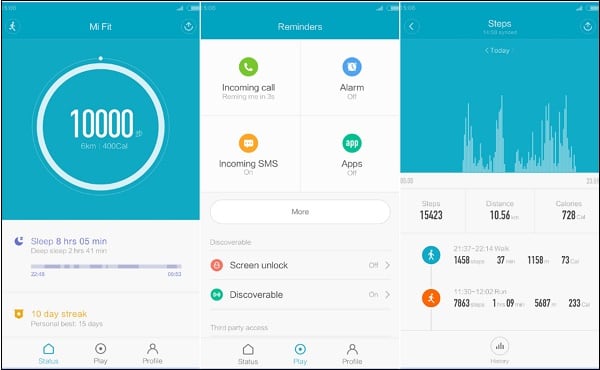
- Случайный сбой приложения «Mi Fit» или сбой работы вашего гаджета;
- «Роскомнадзор» заблокировал различные IP-адреса, с которыми работает указанное приложение;
- Сбой в работе серверов «Xiaomi»;
- Приложение плохо работает с российскими пользователями (при выборе российского местоположения и русского языка на айфоне приложение выдаёт указанную ошибку).
Решением проблемы «Не удалось выполнить вход на Mi Fit» обычно являются следующие зарекомендовавшие себя способы:
- Просто перезагрузите ваш телефон. Банальный совет, но от этого не менее эффективный;
- Очистите данные приложения «Mi Fit». Перейдите в настройки телефона, выберите там «Приложения», в приложениях найдите «Mi Fit». Далее тапните на него, и войдя в его настройки выберите «Очистить данные» и «Очистить кэш»;
- Измените язык и расположение (на iPhone). Удалите приложение «Mi Fit» с телефона, затем в настройках гаджета укажите любое расположение и язык кроме РФ (например, English и United States). Перезагрузите телефон, вновь установите приложение «Mi Fit», авторизируйтесь в своём ID, и измените язык и расположение обратно на РФ. Ошибка «не удалось выполнить вход» будет исправлена;
Видео по решению ошибки: Не могу войти в Mi Fit.
Заключение
Возникновение ошибки «Не удалось выполнить вход в Mi Fit» может быть связано с целым комплексом причин, начиная от деятельности Роскомнадзора, и заканчивая временными сбоями на серверах «Xiaomi». Наиболее эффективным решением ошибки авторизации стало использование VPN-приложений, позволяющих решить ошибку входа Mi Fit на вашем девайсе.
Приветствую! Удалось ли как-то решить проблему? У меня такая же на Redmi Note 4 В Play Market народ уже орёт от негодования.
ну что ты зашел??
Ни один из перечисленных тут вариантов проблему не решает, статья ради статьи.
способ с VPN помог
только впн работает
НО! Я всё же решил проблему, спасибо одному не безызвестному форуму.
Братан, просто отдуши, я думал их разобью сейчас, часа 3 пытался их сделать. Только твой способ помог. Да благословит тебя Господь!
Не работает Mi Fit – причины неполадки, а также виды ошибок рассмотрены ниже. Для правильной работы в настройках требуется включить доступ на работу в фоне. Таким образом, уведомления будут приходить даже при заблокированном экране, просмотре видеороликов или игре.
Не работает Mi Fit в фоновом режиме
Если устройство не отображает информацию в фоновом режиме и пишет «ошибка авторизации mi fit», то рекомендуется проверить правильность установки. Для этого следует:
- посетить настройки приложения;
- здесь в режиме «автозапуск» должен быть установлен свайп вправо;
- просмотрите настройки разрешений.

Если все установлено верно, попробуйте выполнить действия, описанные ниже.
Mi Fit не работает в фоне
Если приложение не работает в фоновом режиме, то возникнут неполадки с передачей данных. Отображения о входящих звонках и смс-уведомлениях всплывать не будут. Если у вас устройство Mi Band, то информация на дисплей может не выводиться вовсе.
Чтобы решить данный вопрос, рекомендуется:
- Переустановить приложение.
- Если этот шаг не возымел нужного действия, воспользуйтесь иным софтом со схожим функционалом. К примеру: Mi band master, Notify&Fitness. При этом официальную программу удалять не нужно, т. к. сторонний софт может авторизоваться через обычное ПО.
- Посетить настройки в очередной раз и снова просмотреть, активирован ли доступ в фоновом режиме.
- Проверить доступные процессы в смартфоне: возможно, какая-то программа перегружает устройство, либо его производительности не хватает для корректной работы.
- Пользоваться одной программой для синхронизации моб. девайса с Mi Band. Если установлено несколько приложений со схожим функционалом, возможно возник конфликт.
Ошибка авторизации при входе
Если при попытке входа в приложение возникает баг и выводится следующая надпись «can`t sign in», то возможны следующие причины:
- Единичный сбой в работе софта, либо некорректная работа моб. девайса;
- «Роскомнадзор» выставил запрет некоторым IP-адресам на пользование программой;
- Неполадки в серверах производителя;
- Софт может некорректно работать на территории РФ. Так, на Iphone, при выборе страны нахождения и русского языка активируется данный баг.
Ошибка 50019
Ошибка 50019 оповещает о возникших трудностях при входе в систему. Для устранения данных причин, рекомендуется воспользоваться следующими методами:
- Иногда достаточно просто перезагрузить моб. телефон. Это один из эффективных способов устранения бага.
- Очистить данные, хранящиеся в памяти софта. Для этого следует в настройках устройства найти «Приложения». Здесь выбрать «Mi fit». Щелкните на надпись, в подразделе выберите «Очистить данные», далее «Очистить кэш».
- Способ для владельцев Айфон: удалите программу с моб. девайса, в настройках укажите любую другую страну. Активируйте перезагрузку гаджета. Заново загрузите программу, авторизуйтесь в Mi-аккаунте, поменяйте текущий язык и местонахождение обратно на Россию. Неполадка должна быть устранена.
- Измените страну местонахождения при помощи Vpn. Установите и запустите любую Vpn-программу (к примеру, Hola Vpn). С его помощью можно поменять страну в приложении. После запуска софта найдите вкладку «Мои приложения», далее «Mi fit», кликните «Открыть». Найдите фразу с флажком «Использовать с». Из выпавшего списка стран рекомендуется выбрать США. Перезапустите программу через виртуальный Баг должен быть исправлен.
- Если проблема обнаружилась впервые, следует немного подождать. Возможно, в данном случае на серверах xiaomi временные неполадки, связанные с большим количеством пользователей. Через непродолжительное время проблема должна быть решена.
- Крайний метод — возврат установок до изначальных. Следует учесть важный момент: все данные, находящиеся во внутренней памяти устройства, будут стерты. Перед совершением этого кардинального действия необходимо произвести резервное копирование данных. Способы сброса настроек различаются в зависимости от текущей версии моб. устройства. Так, для андроид порядок действий будет следующий: в настройках находим раздел «Резервное копирование». Здесь кликаем подпункт «Сброс данных».
- Если ни один из перечисленных способов не помог, остается последнее — перепрошивка смартфона.
Не работает на iphone

Можно пока ничего не делать и дождаться следующего обновления, где будет устранена данная ошибка, либо сменить язык и страну местонахождения. Для этого:
Не запускается приложение
Если не запускается программа, а при попытке входа возникают ошибки вида «Пользователь не существует» или «Не удалось подключиться к сети», возможны следующие причины:
- массовые жалобы на проблемы со входом стали поступать после того, как «Роскомнадзор» предпринял попытки заблокировать Телеграм. Существует предположение, что сервера сяоми попали в список запрещенных;
- временные трудности на серверах ксяоми. В это время у пользователей могут возникнуть неполадки и проблемы с авторизацией;
- Плохая работа интернета. В этом случае отображается ошибка о неудачном подключении к сети.
Как решить все ошибки
Существуют универсальные способы решения ошибок при авторизации:

- Установите из Google любую программу с впн. Перед загрузкой ознакомьтесь с функционалом софта. Так, сначала рекомендуется запустить приложение. Затем выбрать страну сервера из выпавшего списка. В большинстве подобных программ существует бесплатная пробная версия. После успешного запуска на дисплее будет показан текущий статус. Сверните софт (но не закрывайте его), откройте приложение Mi Fit и попробуйте снова пройти процедуру авторизации.
- Если смена VPN не помогла, попробуйте изменить DNS-сервера. Воспользуемся программой DNS changer. Она показала эффективную и стабильную работу, а также положительные отзывы миллионов пользователей. После инсталляции открываем софт. В окошке, где требуется выбрать провайдера, выбираем «Yandex». Нажимаем клавишу «Старт». При успешном подключении интерфейс приложения сменится на зеленый. Снова заходим в mi fit. Проблема должна исчезнуть.
- Повторная авторизация — самый элементарный способ. Он представляет собой отключение браслета, затем выход из «учетки» и повторный вход .
- Если имеется глобальная ошибка, рекомендуется обновить приложение. Перепрошивка осуществляется с помощью специальных программ.
- При недавнем возникновении ошибки следует немного подождать. Возможно, в данном случае на серверах разработчиков возникли временные сбои, связанные с большим количеством пользователей или иными причинами. Через пару часов проблема должна быть решена.
- Кардинальная мера — возврат установок до изначальных. Следует учесть важный момент: все данные, находящиеся в памяти девайса, будут стерты. Перед совершением процедуры необходимо произвести резервное копирование данных и точно убедиться в правильности своих действий. Способы сброса настроек различаются в зависимости от текущей версии моб. устройства. Так, для android порядок действий будет следующий: в настройках находим раздел «Резервное копирование». Здесь кликаем подпункт «Сброс данных».
Читайте также:


